- Autor Abigail Brown [email protected].
- Public 2023-12-17 06:45.
- Viimati modifitseeritud 2025-01-24 12:08.
Mida teada
- PNG-fail on kaasaskantava võrgugraafika fail.
- Avage see mis tahes brauseri või pildiprogrammiga, nagu XnView.
- Teisendage JPG-, SVG-, ICO- ja muudeks kujutisteks FileZigZagi või mõne muu pildikonverteriga.
Selles artiklis kirjeldatakse, mis on PNG-failid, miks neid teatud olukordades muudele pildivormingutele eelistatakse ja millised programmid saavad ühe pildi avada või teisendada teise tüüpi kujutisteks.
Mis on PNG-fail?
PNG-fail on kaasaskantava võrgugraafika fail. Vorming kasutab kadudeta tihendamist ja seda peetakse üldiselt GIF-kujutise vormingu asenduseks.
Kuid erinev alt GIF-ist ei toeta PNG-failid animatsioone. Väga sarnane MNG-vorming (Multiple-image Network Graphics), kuid see ei ole veel saavutanud sellist populaarsust kui GIF- või PNG-failid.
PNG-failid salvestavad veebisaitidele graafikat. Mõned operatsioonisüsteemid (nt macOS ja Ubuntu) salvestavad ekraanipilte vaikimisi PNG-vormingus.
PNG-sid kasutatakse ka siis, kui pildi osad peavad olema läbipaistvad, mis võib olla abiks illustratsioonide tegemisel, veebisaidi kujundamisel või fotograafia loomisel. Näiteks kui teil on logo, mille soovite foto kohale asetada, on logo palju lihtsam välja lõigata, jättes selle ümber läbipaistvad pikslid, nii et kui see asetada teise pildi kohale, siis see pilt paistab läbi läbipaistvuse..
Kuidas avada PNG-faili
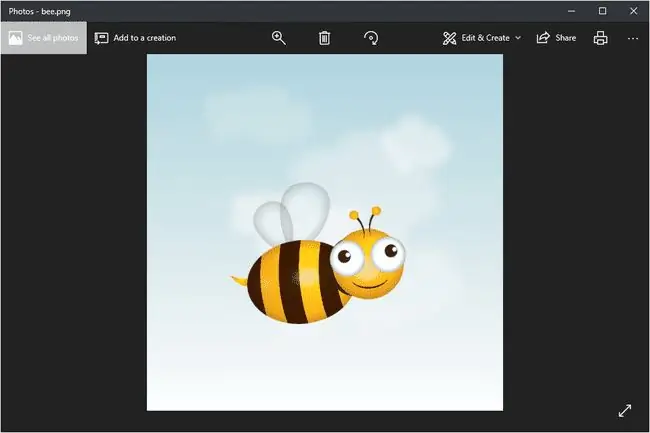
Windowsi fotovaaturi vaikeprogramm avab PNG-failid, kuid nende vaatamiseks on palju muid viise.
Kõik veebibrauserid (nt Chrome, Firefox, Safari jt) vaatavad automaatselt Internetist avatud PNG-faile, mis tähendab, et te ei pea alla laadima kõiki PNG-faile, mida soovite võrgus vaadata. Võite kasutada ka veebibrauserit PNG-failide avamiseks arvutist, kasutades faili sirvimiseks klaviatuurikombinatsiooni Ctrl+O.
Enamik brausereid toetab ka pukseerimist, nii et võib-olla saate selle avamiseks lihts alt PNG-faili brauserisse lohistada.
Samuti on mitmeid eraldiseisvaid failiavajaid, graafilisi tööriistu ja teenuseid, mis avavad PNG-faile. Mõned populaarsed on järgmised:
- XnView
- IrfanView
- FastStone Image Viewer
- Google Drive
- GNOME'i silm
- gPöial
PNG-failide redigeerimiseks saab kasutada äsja mainitud programmi XnView, aga ka Microsoft Windowsi kaasas olevat graafikaprogrammi nimega Paint, Windows 10 Paint 3D-tööriista, populaarset utiliiti GIMP ja Adobe Photoshopi.
Arvestades PNG-faile avavate programmide arvu ja seda, et tõenäoliselt on teil praegu installitud vähem alt kaks, on suur tõenäosus, et see, mis on määratud neid vaikimisi avama (st kui teete topeltklõpsu või topelt- puudutage ühte) pole see, mida soovite kasutada.
Kui leiate, et see nii on, vaadake üksikasjalikke juhiseid selle "vaike" PNG-programmi muutmise kohta jaotisest Kuidas muuta Windowsi failiühendusi.
Kuidas teisendada PNG-faili
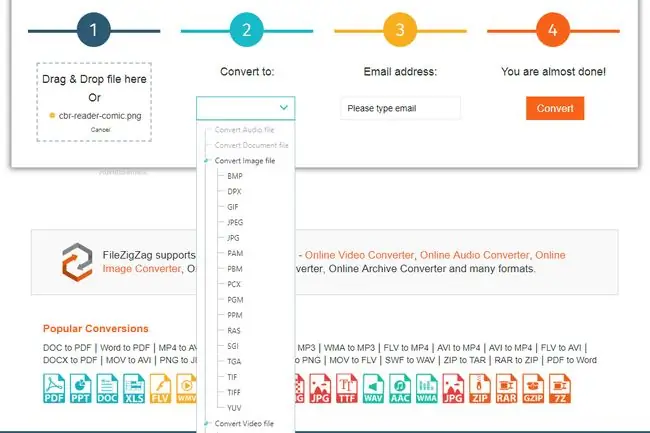
Tõenäoliselt teisendab iga pildifaili teisendaja, millega töötate, PNG-faili muusse vormingusse (nt JPG, PDF, ICO, GIF, BMP, TIF jne). Meie tasuta pildikonverteri tarkvaraprogrammide loendis on mitu võimalust, sealhulgas mõned võrgupõhised PNG-muundurid, nagu FileZigZag ja Zamzar.
Külastage Vectorizerit, et teisendada-p.webp
Millal PNG-faile kasutada
PNG-failid on suurepärane vorming kasutamiseks, kuid mitte tingimata igas olukorras. Mõnikord võib-p.webp
Mõelge, kas pildikvaliteedi eelised on ruumi ohverdamiseks piisavad (või aeglane veebilehe laadimine jne). Kuna PNG-fail ei tihenda pilti nagu teised kadudega vormingud, näiteks JPEG, ei halvene kvaliteet nii palju, kui pilt on PNG-vormingus.
JPEG-failid on kasulikud, kui pilt on madala kontrastsusega, kuid PNG-failid on paremad terava kontrastiga tegelemisel, näiteks siis, kui pildil on jooni või teksti, aga ka suuri ühevärvilisi alasid. Ekraanipildid ja illustratsioonid on seega parimad PNG-vormingus, "päris" fotod aga JPEG-/JPG-vormingus.
Võite kaaluda ka PNG-vormingu kasutamist JPEG-vormingus, kui tegemist on pildiga, mida tuleb ikka ja jälle redigeerida. Näiteks kuna JPEG-vormingus toimub põlvkonna kadu, põhjustab faili korduv redigeerimine ja salvestamine aja jooksul madalama kvaliteediga pildi. See ei kehti-p.webp
Rohkem abi PNG-failidega
Tausta läbipaistvaks muutmiseks PNG-vormingus on teie valikute hulgas automaatsed tööriistad, nagu Clipping Magic või tasuta tööriist Remove.bg, või peaaegu iga pilditöötlusprogramm.
Näiteks kui teil on Photoshop, asetage pilt oma kihti, kustutage taustakiht ja seejärel kasutage mis tahes tööriista (nt kustutuskumm, telgi, lasso), et kustutada pildist need osad, mis peaksid olema läbipaistev.
KKK
Kuidas PNG-faili PDF-iks teisendada?
PNG-faili teisendamiseks PDF-iks Windowsi arvutis paremklõpsake PNG-faili ja valige Prindi > Microsoft Print PDF-iks> Prindi Seejärel määrake failile nimi ja valige Salvesta Macis avage pilt menüüs Eelvaade, seejärel valige File > Ekspordi PDF-vormingus, andke failile nimi ja klõpsake nuppu Salvesta
Kuidas PNG-faili JPG-vormingusse teisendada?
PNG-faili teisendamiseks Windowsis JPG-vormingusse avage pilt programmis Paint ja valige File > Salvesta kui, seejärel valige JPEG. Macis avage pilt eelvaates ja valige File > Eksport, seejärel valige JPEG.
Kuidas PNG-faili teha?
Saate luua PNG-faili paljudes pilditöötlusrakendustes, sealhulgas Photoshopis ja tööriistades, nagu Canva Pro. Lisaks võimaldavad mõned veebiredaktorid luua PNG-sid, sealhulgas Pixomatic Online Editor ja PIXLR.
Kuidas JPG-faili PNG-vormingusse teisendada?
JPG-faili teisendamiseks PNG-vormingusse Windows PC-s avage pilt programmis Paint ja valige File > Salvesta kui, seejärel vali PNG Macis avage fail eelvaatest ja valige File > Eksport, seejärel valige PNG Teise võimalusena avage pilt Macis või PC-arvutis Photoshopis ja valige File > Export > Ekspordi nimega, valige failivorminguks PNG ja klõpsake nuppu Export
Kuidas teisendada PDF-faili PNG-vormingusse?
PDF-faili teisendamiseks PNG-vormingusse Windowsi arvutis kasutage konverteritööriista, näiteks Any PDF-i JPG-vormingusse (hoolimata selle nimest teisendab see ka PDF-failid PNG-vormingus). Teise võimalusena tehke oma PDF-failist ekraanipilt ja salvestage see PNG-vormingus. Macis avage PDF eelvaates ja valige File > Eksport > PNG
Kuidas teha Photoshopis läbipaistvat PNG-d?
Esm alt looge oma originaalpildist koopia, seejärel avage koopia rakenduses Photoshop >, valige Võlukepp. Kasutage pildi tausta jäädvustamiseks võlukeppi, seejärel valige Delete. Salvestage fail PNG-vormingus.






